Gentoo - Calculate : Installer Apache MariaDB PHP (LAMP)
Table des matières
LAMP est un acronyme :
Avec LAMP, on peut donc mettre en place un serveur Web, hébergeant un site web dynamique écrit en PHP, tout en allant chercher des données dans une base MySQL.
Nous allons dans un premier temps vérifier l'installation des 3 éléments de LAMP, c'est à dire Apache, Mysql et PHP.
On prend soin de vérifier les USE utilisés, notamment ceux d'apache et de php:
Pour PHP, il va falloir régler les USE que l'on souhaite dans le fichier /etc/portage/package.use/custom, pour ajouter les FLAG apache2 et mysql et d'autres. Voici ce que j'ai mis:
Après ceci, on vérifie les FLAG de PHP5 vla la commande :
Pour une utilisation "classique", les USE par défaut sont parfaits.
On installe ensuite nos paquets:
Pour apache2, éditer le fichier /etc/conf.d/apache2 et modifier la ligne APACHE2_OPTS en y rajoutant :
Ce qui donne une ligne similaire à celle-ci :
On ajoute ensuite apache2 en service à lancer au démarrage:
Enfin, lancer apache2.
On initialise les bases de données système avec le script /usr/bin/mysql_install_db
On ajoute ensuite le service MySQL au démarrage de la machine :
Enfin, on lance MySQL :
Pour tester le serveur web, se rendre avec un navigateur internet sur http://ip-du-serveur..
Si la page affiche "It works!" apache est bien installé.
Pour tester mysql, ouvrir une console en local en saisissant mysql .
Tester une commande SQL (par exemple, afficher la liste des utilisateurs créés.
Pour vérifier que l'exécution de PHP fonctionne, on va créer une page PHP à la volée, puis tenter de l'afficher avec notre navigateur web.
On vérifie que php nous retourne bien une réponse (on doit avoir un tableau avec un certain nombre de variables php.
Si la page affiche <?php phpinfo();?> php n'est pas bien initialisé.
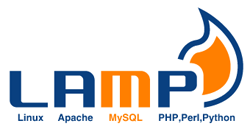
Introduction
LAMP est un acronyme :
- Linux : Le système d'exploitation
- Apache : Le serveur Web
- MySQL : Le serveur de Base de données
- PHP : Le langage de script
Avec LAMP, on peut donc mettre en place un serveur Web, hébergeant un site web dynamique écrit en PHP, tout en allant chercher des données dans une base MySQL.
Installation
Nous allons dans un premier temps vérifier l'installation des 3 éléments de LAMP, c'est à dire Apache, Mysql et PHP.
Code BASH :
emerge -pv apache php mysql On prend soin de vérifier les USE utilisés, notamment ceux d'apache et de php:
Code BASH :
[ebuild N ] www-servers/apache-2.2.23:2 USE="ssl -debug -doc -ldap (-selinux) -static -suexec -threads" APACHE2_MODULES="actions alias auth_basic authn_alias authn_anon authn_dbm authn_default authn_file authz_dbm authz_default authz_groupfile authz_host authz_owner authz_user autoindex cache cgi cgid dav dav_fs dav_lock deflate dir disk_cache env expires ext_filter file_cache filter headers include info log_config logio mem_cache mime mime_magic negotiation rewrite setenvif speling status unique_id userdir usertrack vhost_alias -asis -auth_digest -authn_dbd -cern_meta -charset_lite -dbd -dumpio -ident -imagemap -log_forensic -proxy -proxy_ajp -proxy_balancer -proxy_connect -proxy_ftp -proxy_http -proxy_scgi -reqtimeout -substitute -version" APACHE2_MPMS="-event -itk -peruser -prefork -worker" 63 kB
Code BASH :
[ebuild N ] dev-lang/php-5.4.8:5.4 USE="berkdb bzip2 cli crypt ctype fileinfo filter ftp gd gdbm hash iconv ipv6 json nls phar posix readline session simplexml ssl tokenizer truetype unicode xml zlib -apache2 -bcmath -calendar -cdb -cgi -cjk -curl -curlwrappers -debug -doc -embed -enchant -exif -firebird -flatfile -fpm -frontbase -gmp -imap -inifile -intl -iodbc -kerberos (-kolab) -ldap -ldap-sasl -libedit -mhash -mssql -mysql -mysqli -mysqlnd -oci8-instant-client -odbc -pcntl -pdo -pic -postgres -qdbm -recode (-selinux) -sharedmem -snmp -soap -sockets -spell -sqlite3 -sybase-ct -sysvipc -threads -tidy -wddx -xmlreader -xmlrpc -xmlwriter -xpm -xsl -zip" 10,803 kB
Pour PHP, il va falloir régler les USE que l'on souhaite dans le fichier /etc/portage/package.use/custom, pour ajouter les FLAG apache2 et mysql et d'autres. Voici ce que j'ai mis:
Code BASH :
echo "dev-lang/php apache2 mysql cgi pam ssl xml #PHP pour LAMP" >> /etc/portage/package.use/custom
Après ceci, on vérifie les FLAG de PHP5 vla la commande :
Code BASH :
emerge -pv phpCode BASH :
[ebuild N ] dev-lang/php-5.4.8:5.4 USE="apache2* berkdb bzip2 cgi* cli crypt ctype fileinfo filtr ftp gd gdbm hash iconv ipv6 json mysql* nls phar posix readline session simplexml ssl tokenizer trueype unicode xml zlib -bcmath -calendar -cdb -cjk -curl -curlwrappers -debug -doc -embed -enchant -exif-firebird -flatfile -fpm -frontbase -gmp -imap -inifile -intl -iodbc -kerberos (-kolab) -ldap -ldap-sal -libedit -mhash -mssql -mysqli -mysqlnd -oci8-instant-client -odbc -pcntl -pdo -pic -postgres -qdbm recode (-selinux) -sharedmem -snmp -soap -sockets -spell -sqlite3 -sybase-ct -sysvipc -threads -tidy -ddx -xmlreader -xmlrpc -xmlwriter -xpm -xsl -zip" 0 kB
Pour une utilisation "classique", les USE par défaut sont parfaits.
On installe ensuite nos paquets:
Code BASH :
emerge -q apache php mysqlConfiguration POST-Installation
Apache2
Pour apache2, éditer le fichier /etc/conf.d/apache2 et modifier la ligne APACHE2_OPTS en y rajoutant :
- -D PHP5 => Ceci pour pouvoir exécuter des pages écrites en PHP5
- -D USERDIR => Cela permet à chaque utilisateur de mettre des fichiers dans son ~/public_html pour qu'ils soient accessibles via http://ip_de_la_machine/~nom_de_l'user.
Ce qui donne une ligne similaire à celle-ci :
Code BASH :
APACHE2_OPTS="-D DEFAULT_VHOST -D INFO -D SSL -D SSL_DEFAULT_VHOST -D LANGUAGE -D PHP5 -D USERDIR"
On ajoute ensuite apache2 en service à lancer au démarrage:
Code BASH :
rc-update add apache2 default
Enfin, lancer apache2.
Code BASH :
/etc/init.d/apache2 start
MySQL
On initialise les bases de données système avec le script /usr/bin/mysql_install_db
Code BASH :
/usr/bin/mysql_install_db
On ajoute ensuite le service MySQL au démarrage de la machine :
Code BASH :
rc-update add mysql default
Enfin, on lance MySQL :
Code BASH :
/etc/init.d/mysql start
Test de l'installation
Tester apache
Pour tester le serveur web, se rendre avec un navigateur internet sur http://ip-du-serveur..
Si la page affiche "It works!" apache est bien installé.
Tester MySQL
Pour tester mysql, ouvrir une console en local en saisissant mysql .
Tester une commande SQL (par exemple, afficher la liste des utilisateurs créés.
Code BASH :
mysql
Code SQL :
MariaDB [(NONE)]> SELECT host, USER, password FROM mysql.USER; +-----------+------+----------+ | host | USER | password | +-----------+------+----------+ | localhost | root | | | 127.0.0.1 | root | | | ::1 | root | | | localhost | | | +-----------+------+----------+ 4 ROWS IN SET (0.00 sec)
Tester PHP
Pour vérifier que l'exécution de PHP fonctionne, on va créer une page PHP à la volée, puis tenter de l'afficher avec notre navigateur web.
Code BASH :
echo "<?php phpinfo();?>" >>/var/www/localhost/htdocs/php.php && chmod a+r /var/www/localhost/htdocs/php.php
On vérifie que php nous retourne bien une réponse (on doit avoir un tableau avec un certain nombre de variables php.
Si la page affiche <?php phpinfo();?> php n'est pas bien initialisé.